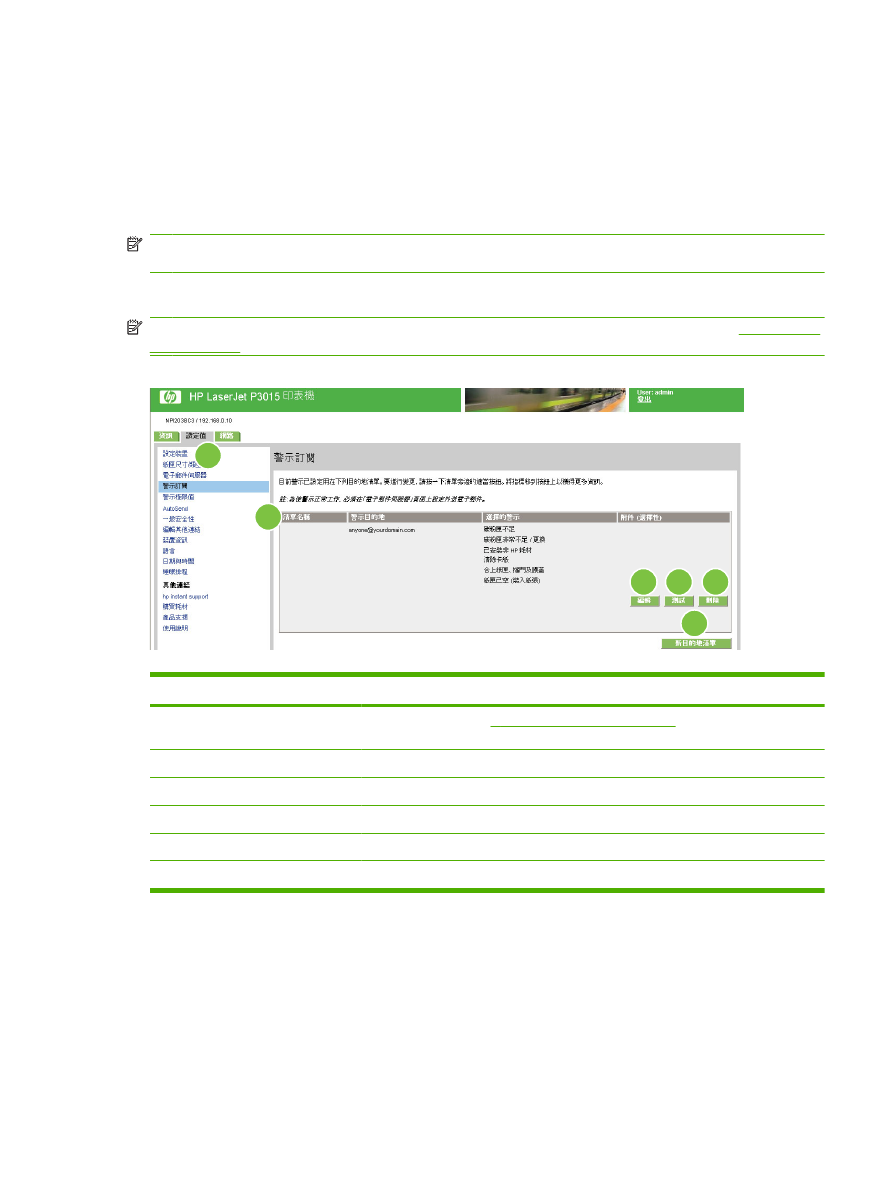
警示訂閱
IT 系統管理員可從警示訂閱畫面中設定讓產品透過電子郵件傳送問題及狀態警示給任何人。如有設定此
功能,會針對耗材、紙張路徑狀態及其他服務與建議資訊自動觸發警示。警示的收件者可設定多人,且
每個人只會收到特定警示。例如,行政助理需負責訂購碳粉匣或處理卡紙,因此當碳粉量不足或發生卡
紙時會收到進階警示。同樣的,使用壽命較長的耗材可能是由外部服務供應商負責,當他們需要進行產
品維護、安裝前或後側釘書機等類似服務時,便會收到警示。
附註:
如果安裝了永久儲存裝置
(如硬碟),使用者最多可建立四個不同的目的地清單,每個清單最多
20 個收件者。(如果沒有安裝永久儲存裝置,使用者只能向四個電子郵件地址傳送警示。)
下圖、表格及步驟說明如何使用此畫面來編輯、測試及刪除目的地及目的地清單。
附註:
為使電子郵件警示發揮作用,請啟用外送電子郵件。若要啟用外送郵件,請參閱
25 頁的設定
外送電子郵件
。
圖示
3-4
警示訂閱畫面
1
2
3 4
5
6
表格
3-4
警示訂閱
圖說文字
畫面上的區域
該區域提供的資訊或功能
1
HP EWS 標籤和功能
表
如需更多資訊,請參閱
7 頁的瀏覽 HP 嵌入式 Web 伺服器
。
2
目的地清單摘要
列出每個目的地的目前選項。僅在安裝硬碟後,才會顯示清單名稱欄位。
3
編輯
按一下此按鈕以變更目的地或目的地清單。
4
測試
按一下此按鈕以傳送測試警示至目的地或目的地清單。
5
刪除
按一下此按鈕以刪除目的地或目的地清單。
6
新目的地清單
按一下此按鈕以定義警示的新目的地清單設定值。